巧用条件格式设置Excel单元格颜色以便突出显示
有好多朋友搞不懂此款EXCEL的软件相关教程,那么神奇下载软件教程频道编辑给各位送上巧用条件格式设置Excel单元格颜色以便突出显示资讯,希望能对大家有所帮助,一起来看一下吧!
Excel表格中如果我们需要设定特定规则以便可以突出显示不同的单元格,比如老师在统计学生成绩时,对于低于60分的成绩和高于90分的成绩,希望可以突出显示出来,以便可以更为直观的看到,应该如何操作呢,Microsoft早就想到了大家的这种日常工作需求,利用条件格式的功能可以轻松实现,下面就跟随小编的步骤来动手演练一次吧;
工具/原料
Microsoft Office Excel 2013Microsoft Office Excel 2007
方法/步骤
步骤1、打开任意Excel文档,Microsoft Office Excel 2013和Excel2007打开文件的方式有所不同,但相信大家对于打开文件都不陌生,如下图为小编打开的示例文件;
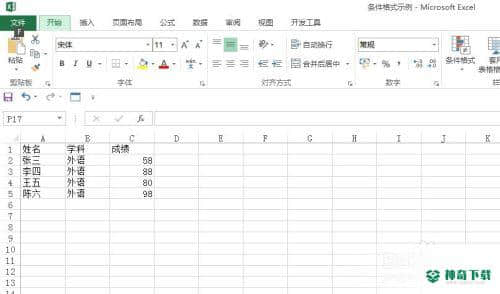
步骤2、点击最上方菜单栏上的“开始”菜单,然后鼠标选中需要应用条件格式的单元格区域,如小编示例文件,选中C2:C5成绩列这块区域;
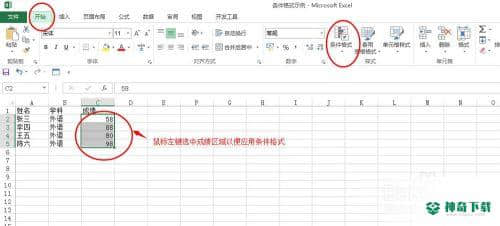
步骤3、鼠标左键点击右上方工具栏上的“条件格式”图标,会出现下拉菜单项,鼠标移动到“突出显示单元格规则”菜单上,会出现级联下级菜单,在下级菜单上选择“小于(L)…”;
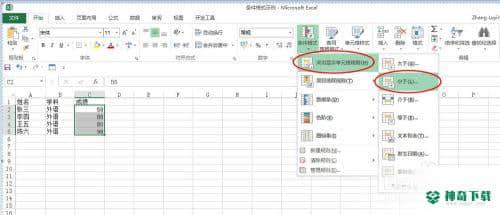
步骤4、在弹出的规则设置窗口的左边单元格中输入数字60,右边的”设置为“的下拉列表框选择你想设置的规则,比如老师对于成绩小于60分的单元格希望以浅红填充,则选择对应项即可实现下图所示效果;
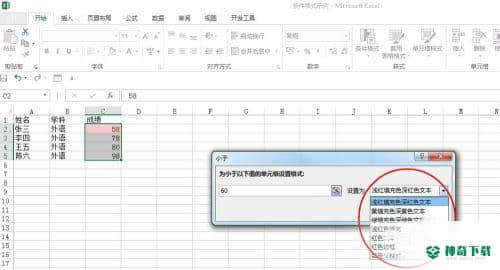
步骤5、重复步骤3~4,可以分别设置成绩大于90分的和成绩介于60~90分的分别以什么颜色显示,参见下图;
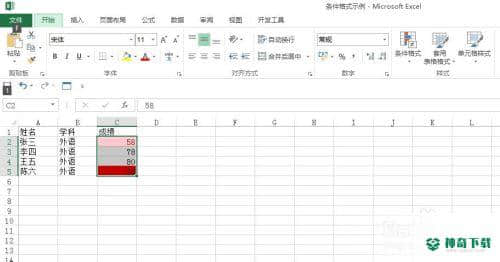
步骤6、另外大家可以通过点击“条件格式”图标,选择数据条或者色阶等实现其它类似效果;
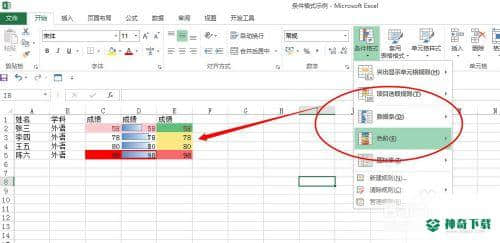
上面确是关于《巧用条件格式设置Excel单元格颜色以便突出显示》软件文章全部内容了,希望能够帮到正在需要EXCEL软件教程朋友!更多丰富EXCEL软件资讯教程,请多关注神奇下载!
相关文章
Excel2010创建迷你图(excel2010迷你图创建在哪里)
excel打印如何使用自定義的紙張(EXCEL如何自定义公式)
近期热门










